win10任务栏和操作中心总是黑色不会变色怎么办
电脑刚刚装完了win10正式版发现任务栏和操作中心总是黑色,严重影响桌面美观,这也是一个比较令人无语的默认设置。那么有什么办法能改变一下任务栏和操作中心的颜色呢?这需要大家手动设置一下,接下去小编和大家说说具体操作方法。
具体方法如下:
1、新安装的win10默认是这个颜色(黑色)。

2、“win菜单”中的“设置”里面的“个性化”。
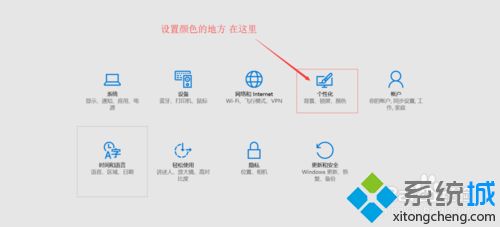
3、设置颜色界面如图。
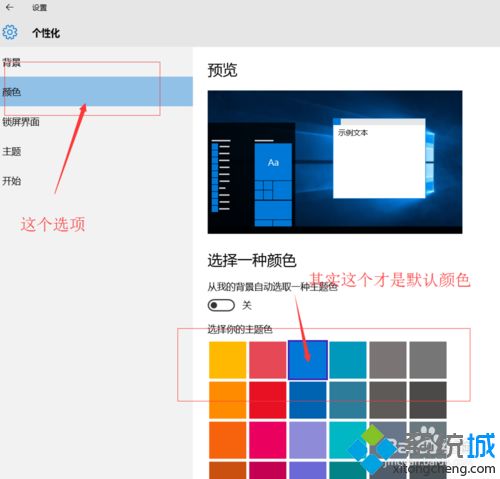
4、不管选择什么颜色,始终就是黑色。
5、只有“磁铁”程序的背景色同步的变色了。
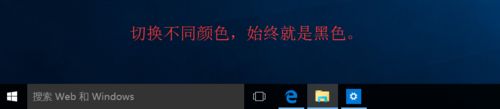
6、这里就是总是黑色的原因。
7、显示“开始”菜单、任务栏和操作中心的颜色。
8、这个地方设置为“开”。
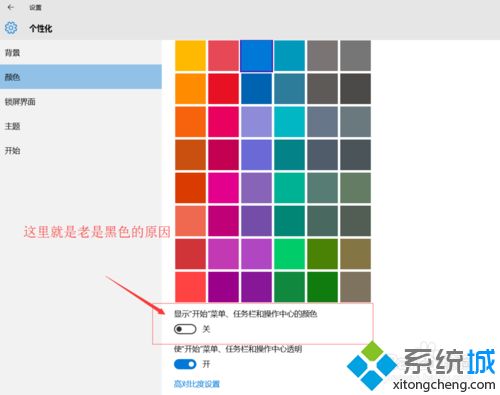
9、设置为“开”颜色就显示出来了。
10、估计是默认想降低系统运行的开销,默认是把这个颜色功能关掉了。

默认情况下,win10任务栏和操作中心都是黑色的,如果你不喜欢黑色,那么可以参考上述方法选择一下其他颜色!
我告诉你msdn版权声明:以上内容作者已申请原创保护,未经允许不得转载,侵权必究!授权事宜、对本内容有异议或投诉,敬请联系网站管理员,我们将尽快回复您,谢谢合作!










